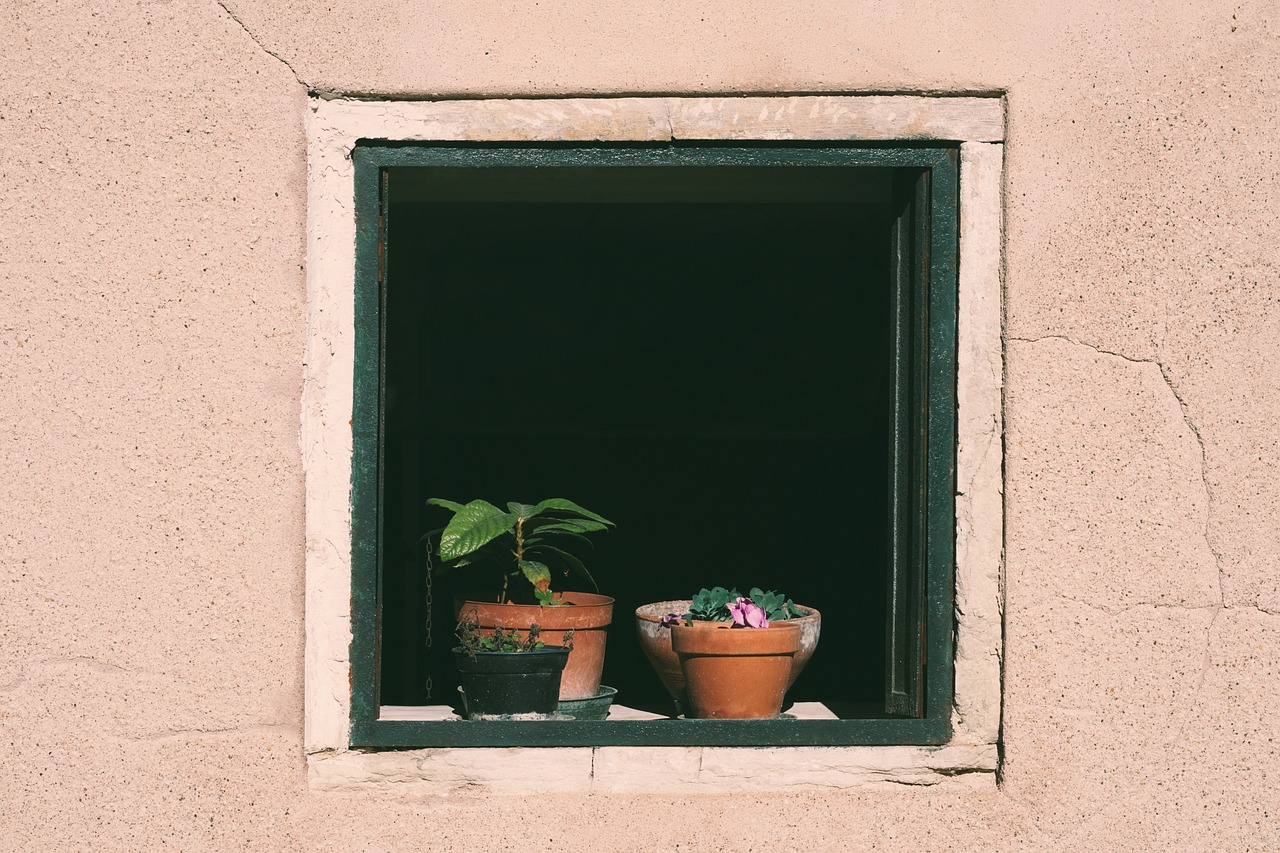윈도우 정품인증 오류는 많은 사용자들이 경험하는 문제 중 하나입니다. 이 오류는 다양한 원인으로 발생할 수 있으며, 종종 시스템 업데이트나 하드웨어 변경 후에 나타나곤 합니다. 정품 인증이 실패하면 사용자는 불편함을 겪게 되고, 시스템 기능의 제한을 받을 수 있습니다. 이러한 문제를 해결하기 위해서는 정확한 원인 파악이 중요합니다. 아래 글에서 자세하게 알아봅시다!
정품 인증 오류의 일반적인 원인
시스템 업데이트 후 발생하는 문제
윈도우 운영체제가 정기적으로 업데이트되면 보안 패치와 새로운 기능이 추가됩니다. 하지만 이러한 업데이트 과정에서 일부 사용자들은 예상치 못한 정품 인증 오류를 경험할 수 있습니다. 특히, 대규모 업데이트나 버전 업그레이드가 이루어질 때 기존의 인증 상태가 변경되거나 손상될 수 있습니다. 이 경우, 사용자에게는 “정품 인증이 필요합니다”라는 메시지가 나타나는 일이 빈번하게 발생하며, 이는 사용자가 느끼기에 매우 불편함을 초래합니다. 이러한 상황에서는 간단히 인증 키를 입력하거나, 시스템 복원 기능을 활용해 이전 상태로 돌아가는 것이 해결 방법이 될 수 있습니다.
하드웨어 변경으로 인한 영향
컴퓨터의 하드웨어를 변경할 경우, 예를 들어 RAM이나 메인보드를 교체할 때 윈도우의 정품 인증 상태에 영향을 미칠 수 있습니다. 윈도우는 하드웨어 구성 요소에 따라 고유한 ID를 생성하고 이를 기반으로 정품 인증을 수행하기 때문입니다. 만약 하드웨어 변경으로 인해 이 ID가 변하면, 시스템은 이를 새로운 컴퓨터로 인식하여 정품 인증을 다시 요구하게 됩니다. 이런 경우에는 기존의 라이선스 키를 재입력하거나 Microsoft 고객 지원에 문의하여 문제를 해결해야 할 수도 있습니다.
악성 소프트웨어 및 바이러스 감염
컴퓨터가 악성 소프트웨어나 바이러스에 감염될 경우, 시스템 파일이 손상되거나 변조될 수 있으며 이로 인해 정품 인증 오류가 발생할 가능성이 높아집니다. 많은 경우 사용자들은 보안 프로그램을 통해 이러한 위협으로부터 자신을 보호하고 있지만, 일부 악성 코드들은 탐지를 피하기 위해 은밀하게 작동합니다. 따라서 주기적인 시스템 검사와 안전한 웹 서핑 습관이 중요하며, 문제가 발생했을 때는 즉시 신뢰할 수 있는 안티바이러스 프로그램으로 검사를 실시하는 것이 바람직합니다.
문제 해결 방법과 팁
정품 키 확인 및 재입력
정품 인증 오류가 발생했다면 가장 먼저 확인해야 할 사항은 사용 중인 제품 키입니다. 종종 사용자는 구매 시 제공받은 라이센스 키를 잊거나 잘못 입력하는 경우가 많습니다. 이럴 땐 설정 메뉴에서 ‘업데이트 및 보안’ > ‘정품 인증’ 섹션으로 가서 현재 입력된 제품 키를 확인하고, 필요한 경우 정확한 키를 다시 입력해 볼 수 있습니다. 특히 OEM 또는 리테일 버전을 구분하여 올바른 정보를 사용하는 것이 중요하며, 만약 문제가 지속된다면 Microsoft 고객센터에 문의해 지원을 받는 것이 좋습니다.
명령 프롬프트 활용하기
윈도우에서는 명령 프롬프트(Command Prompt)를 통해 여러 가지 시스템 작업을 실행할 수 있으며, 이를 이용해 정품 인증 문제를 해결하는 방법도 존재합니다. 관리자 권한으로 명령 프롬프트를 열고 ‘slmgr.vbs /rearm’ 명령어를 입력하면 정품 인증 상태를 초기화하고 다시 설정할 수 있습니다. 이 과정은 잠재적인 문제들을 해결하고 사용자가 정상적으로 윈도우를 사용할 수 있도록 도와줄 수 있습니다.
Microsoft 고객 지원 활용하기
결국 모든 문제가 개인적인 노력만으로 해결되지 않을 때가 있습니다. 이런 상황에서는 Microsoft의 공식 고객 지원팀에 연락하는 것이 가장 효과적인 방법입니다. 그들은 전문 지식을 바탕으로 다양한 문제에 대한 솔루션을 제공하며, 특정 상황에서 라이센스 문제나 계정 관련 도움 등을 받을 수 있도록 안내해 줍니다. 또한 각 사용자의 환경과 필요에 맞춘 구체적인 조언이나 절차를 제시하므로 적극적으로 활용해야 합니다.
윈도우 정품인증 오류
예방 조치와 유지 관리
주기적인 백업 및 복원 지점 설정하기
윈도우 운영체제를 사용하는 동안 예기치 않은 오류나 데이터 손실로부터 안전하기 위해서는 주기적으로 백업을 하는 것이 중요합니다. 또한 시스템 복원 지점을 설정해 두면 문제가 발생했을 때 이전 상태로 쉽게 되돌릴 수 있어 유용합니다. 이렇게 함으로써 정품 인증 문제뿐 아니라 다른 시스템 오류들에도 빠르게 대응할 수 있는 준비 태세를 갖출 수 있습니다.
신뢰할 수 있는 소프트웨어만 설치하기
소프트웨어 설치 시에는 반드시 신뢰할 수 있는 출처에서 다운로드해야 합니다. 비공식 사이트나 불법 복제된 프로그램은 바이러스 감염이나 시스템 손상을 초래할 위험이 크므로 주의해야 합니다. 공신력 있는 개발자나 공식 마켓플레이스를 통해 소프트웨어를 설치하면 이러한 위험 요소들을 최소화할 수 있고, 결과적으로 안정적인 운영체제를 유지하는 데 큰 도움이 됩니다.
주기적인 시스템 점검과 업데이트 적용하기
마지막으로 자신의 컴퓨터 시스템을 주기적으로 점검하고 최신 업데이트를 적용하는 습관이 필요합니다. Windows Defender와 같은 내장 보안 툴이나 타사 보안 솔루션을 통해 시스템의 건강 상태 및 보안을 체크하면서 최신 패치를 항상 적용하는 것도 중요한 예방 조치입니다. 이는 단순히 정품 인증 문제뿐만 아니라 전반적인 PC 성능 향상에도 기여하게 됩니다.
마무리하는 글에서
정품 인증 오류는 다양한 원인에 의해 발생할 수 있으며, 이를 해결하기 위해서는 적절한 조치를 취하는 것이 중요합니다. 시스템 업데이트, 하드웨어 변경, 악성 소프트웨어 감염 등 여러 요인을 고려해야 합니다. 또한, 정기적인 백업과 신뢰할 수 있는 소프트웨어 설치, 주기적인 시스템 점검을 통해 이러한 문제를 예방하는 것이 좋습니다. 문제가 발생했을 경우에는 Microsoft 고객 지원을 활용하여 전문적인 도움을 받는 것도 좋은 방법입니다.
추가적으로 참고할 자료
1. Microsoft 공식 웹사이트에서 정품 인증 관련 문서 확인하기
2. 윈도우 사용자 포럼에서 유사 문제 해결 사례 찾아보기
3. 신뢰할 수 있는 안티바이러스 프로그램 추천 목록 참고하기
4. 시스템 복원 및 백업 방법에 대한 가이드 확인하기
5. 최신 윈도우 업데이트 내역 및 주요 변경 사항 알아보기
내용 한눈에 요약
정품 인증 오류는 시스템 업데이트, 하드웨어 변경, 악성 소프트웨어 감염 등의 원인으로 발생할 수 있습니다. 문제 해결을 위해 정품 키 확인 및 재입력, 명령 프롬프트 활용 등이 있으며, Microsoft 고객 지원을 통해 추가 도움을 받을 수 있습니다. 예방 조치로는 주기적인 백업과 복원 지점 설정, 신뢰할 수 있는 소프트웨어 설치 및 시스템 점검이 권장됩니다.